티스토리 뷰
목차

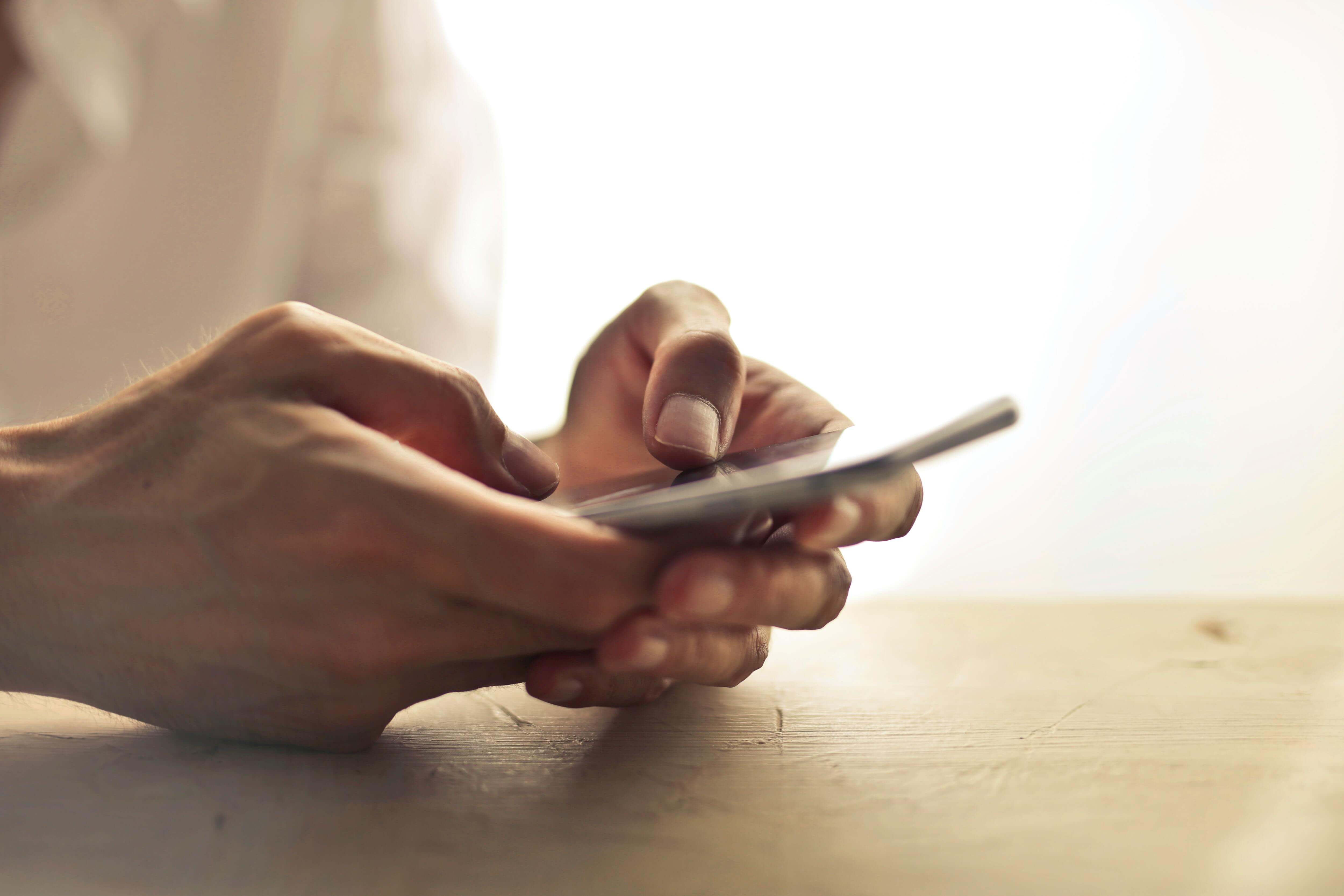


스마트폰을 오래 사용하다 보면 어느 순간 저장공간 부족 알림이 뜨기 시작합니다. 이럴 때 가장 먼저 해야 할 일은 앱별로 차지하는 용량을 확인하고, 불필요한 앱이나 데이터부터 정리하는 것입니다.
오늘은 안드로이드폰과 아이폰 각각에서 앱별 용량 확인 방법을 자세히 알려드릴게요. 간단한 확인만으로도 저장공간을 효율적으로 확보할 수 있습니다!
1. 안드로이드 스마트폰에서 앱별 용량 확인하는 방법
안드로이드는 시스템 설정에서 손쉽게 앱별 저장공간 사용량을 확인할 수 있습니다.
일반적인 방법
- 설정 → 저장공간 → 앱 또는 애플리케이션 → 설치된 앱 목록 확인
- 앱 이름 옆에 표시되는 용량을 바로 확인 가능
- 또는 앱을 클릭해 세부 정보(앱 크기, 사용자 데이터, 캐시 데이터 등) 확인
특히 게임 앱, SNS 앱, 동영상 스트리밍 앱이 많은 용량을 차지할 수 있으니 주의 깊게 살펴야 합니다.
삼성 갤럭시 전용 방법 (One UI 기준)
- 설정 → 배터리 및 디바이스 케어 → 저장공간 → 앱 → 용량순 정렬
용량이 큰 앱부터 정렬해주기 때문에, 손쉽게 공간 확보 우선순위를 정할 수 있습니다.



2. 아이폰(iOS)에서 앱별 용량 확인하는 방법
아이폰은 'iPhone 저장공간' 메뉴를 통해 각 앱이 차지하는 용량을 확인할 수 있습니다.
- 설정 → 일반 → iPhone 저장공간
- 앱 목록이 용량순으로 자동 정렬되어 표시
- 각 앱 클릭 시 '앱 크기'와 '문서 및 데이터' 항목 별도 확인 가능
특히 SNS 앱(카카오톡, 인스타그램, 페이스북 등)과 사진/영상 편집 앱은 '문서 및 데이터'가 많아져 용량을 많이 차지할 수 있습니다.
3. 앱별 용량 확인 후 공간 정리 방법
앱별 용량을 확인한 후, 다음과 같은 방법으로 저장공간을 확보할 수 있습니다.
- 불필요한 앱 삭제: 사용하지 않는 앱은 과감히 삭제
- 앱 캐시 정리: 앱 설정 또는 파일 관리 앱을 통해 캐시 데이터 삭제
- 앱 데이터 초기화: 필요 없는 앱은 데이터까지 삭제해 완전 정리
특히 동영상 스트리밍 앱은 저장된 오프라인 콘텐츠를 정리하는 것도 큰 효과를 볼 수 있습니다.



4. 앱 캐시 데이터 정리하는 방법
안드로이드
- 설정 → 애플리케이션 → 앱 선택 → 저장공간 → 캐시 삭제
아이폰
- 일부 앱(예: 사파리)은 설정 → Safari → 방문 기록 및 웹사이트 데이터 삭제
- 기타 앱은 삭제 후 재설치 방식으로 캐시 초기화
캐시 삭제만으로 수백 MB 이상의 공간을 확보할 수 있는 경우가 많습니다.



5. 앱별 용량 관리에 유용한 앱 추천
더 편리하게 용량을 관리하고 싶다면 전용 앱을 활용해보세요.
- Files by Google: 중복 파일 정리, 앱 캐시 정리 지원
- SD Maid: 안드로이드 최적화 전문 앱
- Gemini Photos: 중복 사진 및 비효율적인 파일 제거 (iOS용)
이런 앱들은 저장공간 최적화를 자동화해줘서 관리가 훨씬 편해집니다.
📌 앱별 용량 관리 시 주의사항
- 중요한 데이터(채팅 기록, 로그인 정보 등)는 정리 전 백업
- 필요 없는 오프라인 콘텐츠, 캐시 위주로 정리
- 삭제할 때 앱 설정 초기화 여부 확인
📌 마무리 – 저장공간 관리, 앱별 확인이 핵심입니다
스마트폰 저장공간은 소모되는 양이 눈에 잘 보이지 않지만, 앱별 용량 확인 방법만 알아두면 쉽게 정리할 수 있습니다.
오늘 알려드린 방법으로 내 스마트폰 저장공간을 점검하고, 필요 없는 데이터를 정리해 항상 빠르고 쾌적한 상태를 유지해보세요!
